Wi-Fi现场勘测,分析,故障排查运行于具有标准802.11a/b/g/n/ac/ax无线网络适配器的MacBook (macOS 11+)或任何笔记本电脑(Windows 7/8/10/11)。
什么是RSSI以及它与Wi-Fi网络的关系
RSSI,即接收信号强度指示,是评估 WiFi 性能的关键指标。本指南解释了 RSSI 的含义、重要性,以及如何使用 NetSpot WiFi 信号强度计 逐步测量它,从而改进您的无线网络。
接收设备的用户往往注意不到,但是IEEE 802.11设备为其用户提供了信号测试数据,因为实际上信号强度的表现可能有很大不同,进而影响无线网络的机能。
什么是RSSI及其重要性?
RSSI(接收信号强度指示)是网络工程师经常依赖的重要指标。通过努力了解它是什么,你可以更深入地理解WiFi网络的性能,这对于排除各种性能和覆盖问题至关重要,以享受最佳体验。
简单来说,RSSI显示的是信号到达设备时的强度。它通常以负的dBm值显示—这个数值越接近零,连接越强。例如,-45 dBm的RSSI意味着信号非常稳定,而-85 dBm则较为不稳定。
尽管如此,信号强度只是其中的一部分。如今的Wi-Fi标准—如Wi-Fi 6、6E和Wi-Fi 7—提供了更多功能:更快的速度、更低的延迟以及在繁忙环境中的更佳表现。
这些新一代标准还增加了更智能的工具来分析连接,例如BSS Coloring,有助于减少信道干扰,以及OFDMA,改善数据在设备之间的共享方式。所以,尽管RSSI仍然重要,但结合这些新的指标一起看效果最佳。
要真正理解RSSI,看它与移动网络中使用的其他信号测量如何比较,会很有帮助。
RSSI、RSRP 和 SINR — 它们有什么不同?
在Wi-Fi中,RSSI可以让你粗略估计信号强度。但在4G和5G蜂窝网络中,工程师通常依赖RSRP,即参考信号接收功率。与RSSI不同,RSSI包含噪音和干扰的总功率,而RSRP只关注由基站发送的参考信号的功率—提供了一个更清晰的实际覆盖范围快照。
另一个关键指标是SINR(信号干扰噪声比)它表示有用信号相对于干扰和背景噪声有多强。SINR越高,连接质量越好。在Wi-Fi的世界中,类似的概念通过SNR(信噪比)来衡量,它在评估信号清晰度中起着同样的作用。
这些指标分别从不同的角度展示了空中波段的状况。理解它们的工作原理—以及它们如何互补—可以帮助你更清晰地了解网络的实际性能。
RSSI 代表什么?
RSSI缩写代表接收信号强度指示器。让我们解释一下这个缩写的每个部分是什么意思:
- 接收:无线信号通常由WiFi路由器发送,并由WiFi设备接收,如智能手机、笔记本电脑、无线安全摄像头等。接收一词表明RSSI关注的是WiFi设备接收无线信号的时间。
- 信号强度:RSSI测量接收到的无线电信号中的功率。换句话说,它测量WiFi信号强度。
- 指示器:这是“测量”的另一个词,也是RSSI的含义。
理解这个术语是一回事,了解其数值范围和含义是下一步。
什么是RSSI水平?
WiFi信号从传输那一刻起就会逐渐减弱。由于RSSI是接收到的信号强度的测量值,它总是负数,表示信号强度损失了多少。
在现实世界中,达到0的RSSI是不可能的,但你希望尽可能接近0。为了告诉你有多接近,供应商和芯片制造商通常将RSSI值分为几个级别。
每个RSSI级别表示以毫瓦或相对于1毫瓦的分贝(dBm)为参考的某个功率水平。当你测试WiFi信号强度时,应该始终努力发现你的RSSI级别。然后你可以利用这些信息来确定还有多少改进空间。
RSSI 为什么重要?
现在您已经了解了RSSI的含义,是时候简要讨论一下为什么RSSI首先重要了。
许多WiFi用户依靠网速测试来了解他们的互联网连接速度。虽然快速便捷,但网速测试并不能讲述整个故事,因为有许多不同的因素会影响您的下载和上传速度。
其中一个因素是接收到的无线电信号的强度,而这就是RSSI信号强度测量发挥作用的地方,也是为什么了解它如此有用的原因。因为网速测试无法告诉您您的RSSI,您需要装备一款功能强大的WiFi信号强度Mac应用程序或Windows WiFi信号强度应用程序。
RSSI级别含义详解
正如我们已经在本文的上一节中解释的那样,RSSI 值表示设备接收信号的相对质量。
RSSI 表示在天线和电缆层面可能发生的任何损失之后接收到的功率级别。RSSI 值越高,信号越强。当以负数测量时,越接近零的数字通常意味着更好的信号强度。例如,-50 是一个非常好的信号,-75 是相当合理的,而 -100 则完全没有信号。
以下是信号强度水平的快速概览:
| -50 dBm | 优秀 | 这是在现实条件下可以达到的最高信号强度。如果你能达到-50的RSSI值,你应该毫无障碍地尽享网络连接的全部潜力。 |
| -60 dBm | 非常好 | 虽然不完美,但-60的RSSI值仍然非常好,大多数不知道RSSI是什么的人永远不会猜到他们的信号强度可以更好。 |
| -70 dBm | 好 | 有了-70的RSSI,你应该能够畅享大多数在线活动而不会遇到任何重大缓慢或连接中断的情况。偶尔,你可能会注意到视频缓冲的时间比平常长一些或者文件下载需要一些时间,但这应该是你遇到的问题的极限。 |
| -80 dBm | 低 | 这是事情开始变坏的地方。当你的RSSI降至-80时,很可能你的下载和上传速度会大幅下降,以及延迟问题。发送电子邮件或浏览网页应该不成问题,但不要指望在没有重大问题的情况下享受在线游戏或高清视频流。 |
| -90 dBm | 非常低 | 大多数人会发现-90的RSSI对于除最不占带宽的任务之外的任何事情都是不可接受的。在这种信号强度下,你必然会遇到频繁的连接中断和数据包丢失问题。 |
| -100 dBm | 无信号 | 你的RSSI越接近-100,信号就越接近于完全没有。 |
RSSI以任意单位表示,RSSI读数与任何特定物理参数之间没有标准化的关系。
实用信息: 什么是良好的WiFi信号强度?
最低RSSI
最小 RSSI 是一些 WiFi 设备(如 Ubiquiti 设备)提供的设置,允许用户设定设备应连接的最弱信号强度的阈值。
启用此功能后,您可以防止信号较弱的设备连接到您的网络,这些设备通常会导致过多的重试、错误和网络流量,从而降低网络的效率以及其他连接设备的性能。
启用 RSSI 设置的另一个原因是它有助于减少用户投诉,这些投诉通常是在用户因信号较弱的设备连接到网络而体验到糟糕的连接或速度缓慢时出现的。通过设定适当的最小 RSSI 值,网络管理员可以确保只有信号足够强的设备才能连接,从而改善整体用户体验。
确定适当的最小 RSSI 值取决于您的网络的具体需求和布局。例如,如果您的网络支持视频会议和流媒体等高带宽活动,您可能希望设定更严格的最小 RSSI 值以确保最佳性能。在这种情况下,使用 -50 dBm(优秀)到 -60 dBm(非常好)之间的值会比较合适,因为它只允许信号强的设备连接。
另一方面,如果您的网络主要用于网页浏览和电子邮件等基本活动,那么较不严格的最小 RSSI 值,如 -70 dBm(良好)可能足以保持令人满意的用户体验,同时适应具有不同信号强度的更多设备。
最好的 Android 上测量 WiFi 信号强度的应用可以为您提供详细的见解,帮助您根据需求确定最佳的 RSSI 值。
RSSI 值和 dBm
即使RSSI和dBm是不同的测量单位,它们都表示信号强度。
dBm是什么意思?
dBm是参考一毫瓦(mW)测量功率的功率比。虽然dBm是一个绝对指标,但RSSI是一个相对指标。尽管从上面的dBm含义解释中可以看出,两者测量之间的关系是任意的,RSSI仍常常用dBm表示。
将RSSI转换为dBm
上面的RSSI到dBm图表可以帮助你理解不同RSSI值的意义。在实际操作中,你不必过于担心将RSSI转换为dBm的机制,因为没有所有供应商普遍遵循的RSSI-dBm标准。
你应该担心的是如何提高WiFi信号强度以达到更高的RSSI值和RSSI水平。
提高RSSI值和dBm
你可以做很多事情来提高你的RSSI值和dBm:
- 升级你的路由器:现代路由器比旧版路由器具有更多增强信号强度的技术,因此购买一个更快的路由器通常是提高RSSI值最简单(但不是最便宜)的方法。

- 更换更强的天线:有些路由器配有可更换天线。如果你的路由器属于这一类,那么你可以购买一根更强的天线来即时增强信号强度。

- 将您的路由器放置在更合适的位置:一个功能强大的 WiFi 信号分析器(了解如何在 Windows 10 上检查 WiFi 信号强度)可以让您创建一个信号覆盖的可视化地图,使您能够轻松看到哪里覆盖强,哪里信号不足。然后,您可以利用这些信息将您的路由器放置在更合适的位置,以最小化信号强度的损失。

- 更改路由器设置:现代路由器支持两到三个不同的频段,每个频段又分为多个频道。您可以更改路由器设置,优先选择在您所在区域中其他路由器较少使用的频段和频道。

- 消除信号干扰源:从大型电子设备到无绳电话都可能成为信号干扰源。通过尽可能多地消除信号干扰源,你可以可靠地提升信号强度。

RSSI与信号强度有怎样的关联
尽管没有普适的解决方案,但是我们将尝试分解RSSI和品质比率之间的大致的相互关系。
信号品质的值从0%到100%。这个数值越高,连接质量越高。这些是理想条件下与本地噪音有关的理论数字。根据您所使用的系统和设备的不同,它的确定因素是不同的,而且建立在信号强度和噪音容限的基础之上。如果这个数值在25-30%以上,那么信号通常是可用的。

噪音容限 = 信号(dBm) - 噪音(dBm)
例如:如果信号 (RSSI) = -55db, 噪音 = -85db, 那么:
(-55db 信号) - (-85db 噪音) = 30 噪音容限
较高的噪音容限值意味着更清晰的信号。例如,使用全54 Mbps数据率将需要至少25 dB的噪音容限。
通常来说,
db 大于或等于 -50 db = 100% 品质
db 小于或等于 -100 db = 0% 品质
对于-50db 和 -100db之间的RSSI信号,
品质 ~= 2 * (db + 100)
RSSI ~= (品质 / 2) - 100
例如:
高品质: 90% ~= -55db
中等品质: 50% ~= -75db
低品质:30% ~= -85db
不可用品质: 8% ~= -96db
请记住,RSSI仅测量信号的强度—而非其清晰度或可靠性。两个设备可能报告相同的RSSI,但其表现可能完全不同,这取决于噪音、干扰以及Wi-Fi信道的繁忙程度。这是因为RSSI不会告诉你信号有多“干净”它只显示信号到达设备时的强度。
这时 信噪比 (SNR)就变得至关重要。一个被噪音包围的强信号可能比干净环境中的稍弱信号表现得更差。例如,即使RSSI为-60 dBm,若网络拥挤或受邻近接入点的干扰,互联网速度也可能会很慢。
同样值得注意的是,强RSSI并不保证快速的互联网。虽然它是一个关键因素,但实际速度还取决于许多其他因素—如路由器质量、带宽限制、连接设备数量以及你的互联网服务提供商的能力。
为了更好地理解这些因素在实际中的表现,我们来看两个简单的图表,它们可视化了RSSI、信号质量和互联网速度之间的关系。
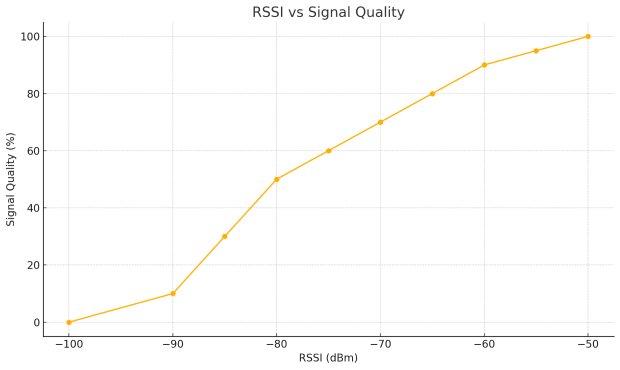
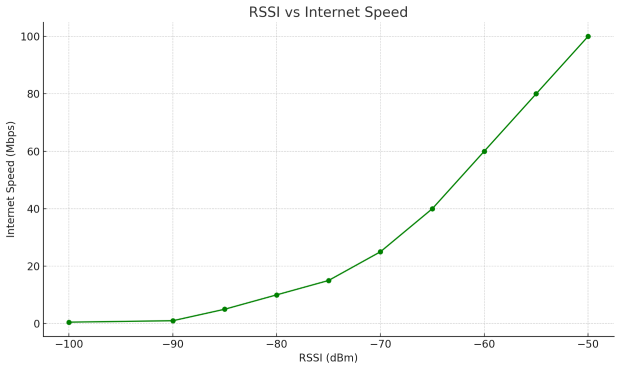
这些可视化图表展示了即使是信号强度的微小改进也可能在可靠性和性能上带来显著差异的原因。
802.11执行RSSI
当频道中的无线电能量等级低于某一点时,RSSI可以帮助确定,这样网卡便可以清除发送(CTS)那时数据包也可以发送。
像NetSpot这样的网络监控工具使得终端用户能够在测量WiFi网络的信号强度时发现一个RSSI值。需要注意的是,RSSI刻度在不同硬件供应商之间可能会有所不同—有些使用0-100的范围,而其他则报告dBm中的值或者应用独特的偏移量。
例如,某些芯片组可能定义它们自己的RSSI_Max(例如,100)但这些值并没有标准化,不应跨设备直接进行比较。始终在您的特定硬件和软件环境下解释RSSI。
802.11标准对于RSSI值和功率级在mW或dBm中的相关性并未给出任何定义。芯片组制造商和供应商为实际功率(mW或dBm)提供了他们自己的精度、颗粒度和范围。同时RSSI值的范围是单独的,从0到最大值不等。RSSI值是在获取802.11帧的引导阶段获得的,而不是整个帧。
理解和使用您的信号强度测试以作出最有效的频道规划决定。NetSpot以两种方式显示信号强度。

网络图表显示了选定网络在2.4或5 GHz波段与其他网络有关的位置,并显示了各自的信号强度。
信号强度图表显示了随着您的不断移动而导致的您的网络信号强度的变化。
尽管信号强度处于可接受的水平,但仍然有问题?
如果在像NetSpot这样的WiFi扫描应用完成所有的测试和检查之后显示您的信号强度是可接受的,而连接情况仍然不容乐观,那么此类问题可能是由干扰造成的。您的计算机的WiFi适配器和NetSpot应用可以帮助您确定造成干扰的原因并提升您的wifi信号强度。
如何使用NetSpot追踪信号强度:
从其官方网站下载并安装NetSpot。该应用的免费版本允许您使用检查器模式,这通常就是您解决WiFi问题所需的全部功能。
启动应用程序,并给它几秒钟时间来收集附近WiFi网络的信息。这将显示一个网络列表,包括它们各自的信号强度、频道和其他相关细节。

在顶部工具栏中选择“信号级别和噪声图”选项。这将显示所选网络的信号强度和噪声水平的实时图表。您可以使用此图表来监控信号的一致性,并识别任何潜在的波动或下降。

检查干扰时,请导航至NetSpot应用中的2.4 GHz,5 GHz频道或6 GHz频道标签。在这里,您可以看到附近WiFi网络正在使用的不同频道及其各自的信号强度。如果许多网络使用与您的网络相同的频道,这可能导致干扰并对您的连接产生负面影响。
使用从NetSpot收集的信息来解决干扰问题。这可能涉及更换WiFi频道、将您的路由器移动到不同的位置,或其他弱WiFi信号修复。
实时分析周围的WiFI网络参数。 优化您的WiFi网络以获得最佳性能。

结语
RSSI(接收信号强度指示器)是评估WiFi性能的重要测量工具,因为它可以帮助您识别应增强WiFi覆盖的区域并解决连接问题。像NetSpot这样的工具可以轻松测量RSSI、解读其值并相应地优化您的WiFi网络。这就是为什么我们推荐下载NetSpot来诊断您的WiFi问题,并在整个家庭或办公室中实现强大、稳定的连接。
RSSI 级别 — 常见问题
有时候,信号强度是完全可以接受的(例如,-60 dBm)但性能却很差。在这些情况下,干扰往往是罪魁祸首:
- 通过NetSpot的信道重叠或2.4/5 GHz信道图检查信道拥塞情况。
- 切换到不那么拥挤的信道。
- 避免在密集环境中使用宽信道(例如,80 MHz)
- 将路由器放置在更高的位置,远离电子设备或反光表面。
- 考虑信干噪比(SINR)特别是在Wi-Fi 6/6E或5G设置中。
RSSI 代表接收信号强度指示,表示设备接收信号的功率。该测量表示在天线和电缆级别可能损失后的接收功率水平。您获得的 RSSI 值越高,信号越强。
信号质量从 0% 到 100% 不等—数值越高越好,100% 当然是在理想条件下的理论值。信号质量的确定方式可能因您使用的设备、信号强度和信噪比边缘值而异。通常如果信号质量在 25-30% 以上,信号就没问题。
以下是RSSI与质量百分比的关系(这些是大概值)
- 高质量: 90% ~= -55db
- 中等: 50% ~= -75db
- 低: 30% ~= -85db
- 不可用: 8% ~= -96db
是的。 尝试将路由器放在更中心、较高的地方,远离墙壁和电子设备。 切换到较少拥挤的Wi-Fi频道,升级到更强的天线或现代路由器,或者考虑添加网状节点或接入点。 像NetSpot这样的应用程序可以帮助确切识别信号下降的位置。
802.11 标准并未通用地定义 RSSI 值与 mW 或 dBm 中功率级别之间的关系。RSSI 值的范围因不同设备制造商而异,范围从 0 到 RSSI_Max。
在 NetSpot 中,您可以通过两种方式查看信号强度,这有助于您更好地理解和使用信号强度测量值。首先,网络图表显示选定网络在 2.4 GHz 或 5 GHz 频段中与其他网络的关系,以及每个网络的信号强度。其次,信号强度图显示您在移动时网络信号强度值的变化。
如果你使用过像 NetSpot 这样的 WiFi 扫描应用程序,并确保信号强度水平是可接受的,但你仍然对连接不满意,那么问题可能是由干扰引起的。使用 NetSpot 和你的计算机的 WiFi 适配器检查干扰情况,并做些调整以避免干扰。
良好的RSSI值通常在-50 dBm到-60 dBm之间。这个范围表示强大而稳定的信号,适合高速互联网、视频通话、流媒体和在线游戏。-70 dBm到-80 dBm之间的值是可用的,但可能会有偶尔的速度下降。低于-85 dBm的值被认为是较差的,可能导致连接中断或高延迟。
当处理RSSI时,该值为负值—因此,它越接近于零,信号越强。例如,-40 dBm比-80 dBm更好。但请记住,仅有RSSI不能保证性能;信号质量和干扰水平也会起作用。
RSSI 通常以负数形式表示,值越接近 0,接收信号越强。然而,由于 RSSI 是一个完全任意的值,与任何特定的物理参数没有关系,它也可以以正数形式表示,其中 RSSI 值在 0 到 100 之间,100 为信号最强。在这种情况下,48 的 RSSI 是一个相当合理的值,足以满足大多数日常活动的需求。
是的,RSSI值为55通常被认为足够好,适合大多数用户和在线活动。如果以负数测量(0表示最佳信号,-100表示最差信号)那么设备上接收信号的相对质量稍差,但仍然可以接受。
一个收到的信号强度指示WiFi值为-72是可以接受的,但并不理想。使用本文中描述的方法,您应该能够将其提高到至少-60(记住,越接近零越好)
Ring 门铃需要相当强的信号,因为它会实时传输高质量视频。制造商建议的 RSSI 在 -65 到 -41 之间,并警告如果持续在 -60,可能会出现视频问题。
RSSI 数值表明信号传输过程中损失了多少功率。在现实世界中,无论如何总会损失一些功率,因此 -20 的 RSSI 值通常是最佳状况。
RSSI官方没有任何关联的单位,但有时它可与dBm互换使用,dBm表示以毫瓦(mW)为参考的分贝(dB)功率级别。
不,RSSI 和 dBm 不是同一个概念。RSSI(接收信号强度指示)是一个相对测量值,因供应商和设备而异,而 dBm(相对于一毫瓦的分贝)是信号功率的绝对测量值。尽管两者都表示信号强度,但它们使用不同的尺度和参考点,并且两者之间没有标准化的关系。简单来说,RSSI 是接收到的信号的供应商特定解释,而 dBm 是通用的信号功率测量值。
“启用最低RSSI”是某些WiFi设备上的一个设置,允许您设置设备连接到WiFi网络所需的信号强度(RSSI值)的最低阈值。启用此功能并设置适当的最低RSSI值有助于确保您的设备仅连接到信号强度可接受的网络,防止其连接到弱或不可靠的信号。
接受的 RSSI 水平取决于您的需求。以下是一般指南:
- 优秀:-50 dBm(适用于高带宽活动)
- 非常好:-60 dBm(适合大多数活动)
- 良好:-70 dBm(可能会偶尔出现缓慢)
- 低:-80 dBm(可能经常出现连接问题)
- 非常低:-90 dBm(对于大多数任务无法使用)
- 无信号:-100 dBm
